SharePointOnlineドキュメントセットを使用してコンテンツを管理する

Microsoft Office365製品スイートの1つであるSharePointOnlineでは、ドキュメントセットを使用すると、効率的にプロジェクトごとにドキュメントをグループ化し、管理できます。
Excelダッシュボードとレポートでオプションボタンを使用する方法の1つは、選択したオプションに基づいて、単一のグラフにさまざまなデータをフィードすることです。この図は、この例を示しています。各カテゴリが選択されると、単一のグラフが更新され、その選択のデータが表示されます。
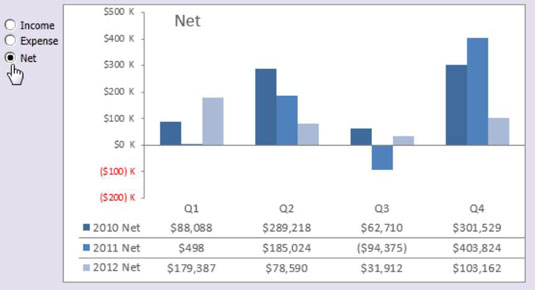
これで、3つの個別のグラフを作成し、それらすべてをダッシュボードに同時に表示できます。ただし、オプションボタンを代わりに使用すると、3つの個別のグラフを表示する必要がなくなるため、貴重な不動産を節約できます。さらに、3つよりも、1つのチャートのトラブルシューティング、フォーマット、および保守がはるかに簡単です。
この例を作成するには、次の図に示すように、3つのカテゴリのデータを含む3つの生データセットから始めます。収入、費用、および純額。生データの近くで、オプションボタンが値を出力するセル(この例ではセルA8)を予約します。このセルには、選択したオプションのID(1、2、または3)が含まれています。
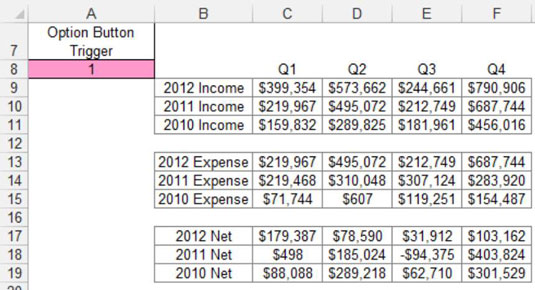
次に、次の図に示すように、すべての式で構成される分析レイヤー(ステージングテーブル)を作成します。チャートはこのステージングテーブルから読み取られ、チャートの表示内容を制御できます。ステージングテーブルの最初のセルには、次の数式が含まれています。
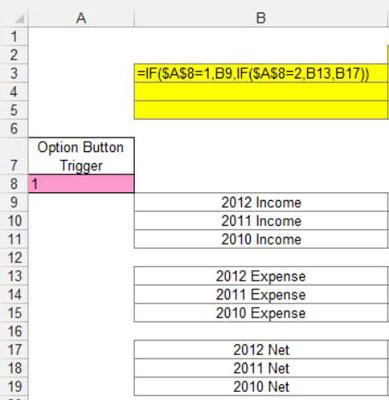
= IF($ A $ 8 = 1、B9、IF($ A $ 8 = 2、B13、B17))
この数式は、セルA8(オプションボタンが値を出力するセル)の値をチェックするようにExcelに指示します。セルA8の値が1(Incomeオプションの値を表す)の場合、数式はIncomeデータセット(セルB9)の値を返します。
セルA8の値が2(Expenseオプションの値を表す)の場合、数式はExpenseデータセット(セルB13)の値を返します。セルA8の値が1または2でない場合、セルB17の値が返されます。
前の図に示されている数式は、セルA8で絶対参照を使用していることに注意してください。つまり、数式内のセルA8への参照の前には、$記号($ A $ 8)が付いています。これにより、数式内のセル参照が上下にコピーされたときにシフトしないことが保証されます。
数式が正常に機能していることをテストするには、セルA8の値を手動で1から3に変更します。数式が機能したら、数式を上下にコピーして、ステージングテーブルの残りの部分を埋めます。
セットアップが作成されたら、あとはステージングテーブルを使用してグラフを作成するだけです。繰り返しますが、このタイプの設定から得られる2つの主な利点は、1つのグラフに書式を変更できることと、別のオプションボタンを追加することで別のデータセットを簡単に追加できることと、数式を簡単に編集できることです。
Microsoft Office365製品スイートの1つであるSharePointOnlineでは、ドキュメントセットを使用すると、効率的にプロジェクトごとにドキュメントをグループ化し、管理できます。
SharePointでのタグ付けは、コンテンツの可視性と検索性を向上させるための重要な手法です。
Excelのソルバーが表示するエラーメッセージの意味を理解し、最適な解決策を見つける方法について詳しく解説します。
Excelの[GRG非線形]タブには、GRG非線形解法を使用しているときにソルバーが機能する方法を管理するためのボタンとボックスがあります。オプションを利用し、最適な解決策を得るためのステップを解説します。
SharePointをPower BIと統合する方法と、レポートをSharePointサイトに接続する方法をLuckyTemplates.comから学びます。
個人やグループがコミュニケーション、コラボレーション、共有、接続できるSharePointソーシャルネットワーキングツールの使用方法を学びます。
SharePoint列のデータ入力を検証する方法を学び、データの整合性を確保するための実践的なソリューションを提供します。
Smartsheet は、プロジェクトの管理、ワークフローの構築、チームとの共同作業を可能にする動的な作業プラットフォームです。
SharePoint は、さまざまなワークフロー アプリケーション、「リスト」データベース、その他の Web コンポーネント、およびビジネス グループの共同作業を制御するためのセキュリティ機能を使用する Web ベースのコラボレーション システムです。
Van Nien Calendar は、携帯電話でカレンダーを表示するアプリケーションです。携帯電話で太陰太陽の日付をすぐに確認できるため、重要な仕事を計画することができます。

![Excelの[ソルバーオプション]ダイアログボックスで[GRG非線形]タブを使用する方法 Excelの[ソルバーオプション]ダイアログボックスで[GRG非線形]タブを使用する方法](https://luckytemplates.com/resources2/images/68824-content-1.jpg)





